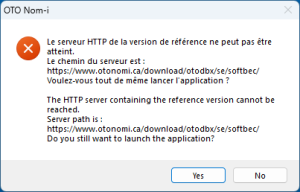SOFTBEC déploie régulièrement des mises à jour pour le logiciel OTO Nom-i. Afin d’assurer un rendement et une sécurité maximales, il est fortement recommandé de toujours utiliser la dernière mise à jour de l’application. Ce document présente donc les étapes à suivre pour assurer l’installation des mises à jour de manière simple et efficace.
Contenu des mises à jour
Les mises à jour du logiciel OTO Nom-i vont au delà de la réparation des défaillances reportées par les utilisateurs. Ces mises à jour inclues généralement, et de manière non limitative, un ou plusieurs des éléments suivants :
- Nouvelles fonctionnalités et méthodes de travail
- Accélération et optimisation des traitements
- Amélioration et augmentation de la sécurité
- Meilleure compatibilité avec les nouveautés propulsées par Microsoft Windows
- Meilleure compatibilité avec les nouvelles technologies et appareillages
- Nouvelles options de gestion
- Nouveaux widgets
- Nouveaux rapports
- Nouveaux modules (lors des mises à jour majeures seulement)
- Nouvelles interfaces (lors des mises à jour majeures seulement)
- Et bien plus encore…
Détection des mises à jour
Si vous avez installé le logiciel OTO Nom-i édition PC avec la fonction du « LiveUpdate » activée, le système vérifiera régulièrement si une mise à jour est disponible pour vous. Si une mise à jour est disponible, l’utilisateur sera informé via l’une des méthodes suivantes :
Si l’application est en cours d’exécution
Une notification Windows surgira pour aviser l’utilisateur de la disponibilité d’une mise à jour. En cliquant sur cette notification, l’instance en cours se fermera pour démarrer les options d’installation de la msie à jour.
Si l’application n’est pas en cours d’exécution
Au démarrage de l’application, s’il y a une mise à jour, l’utilisateur sera informer via une fenêtre d’avis avant lancement. Par défaut, l’utilisateur aura 60 secondes pour décider de démarrer ou d’annuler le lancement de la mise à jour.
Options disponibles
Les mises à jour sont toujours exécutés au démarrage de l’application. Si vous avez été informé de la disponibilité d’une mise à jour via une notification Windows pendant l’exécution de l’application, vous devez redémarrer votre application pour bénécier de ces nouveautés.
Il existe deux (2) types de mise à jour :
- Mise à jour obligatoire – Ce type de mise à jour survient lorsque les nouveautés modifient l’architecture de la base de données et/ou lorsque des bugs ont été reportés et corrigés.
- Mise à jour optionnelle – Ce type de mise à jour survient lorsque les nouveautés n’affectent pas l’architecture de la base de données et/ou lorsque la mise à jour implique un seul poste utilisateur (non disponible dans un environnement réseau).
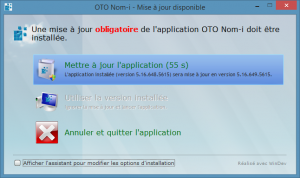
Lorsqu’une mise à jour est disponible, le système vous proposera de :
- Mettre à jour l’application – Cette option permet de mettre à niveau votre application à la version la plus récente. La version courante et la nouvelle version sont affichées dans le bas du bouton. À la fin d’un décompte de 60 secondes, si aucune action n’a été posée, l’exécution de la mise à jour est automatiquement lancée.
Note particulière1 : Vous pouvez accéder aux options avancées de la mise à jour en cochant « Afficher l’assistant pour modifier les options d’installation » située en bas de la fenêtre.
Note particulière2 : Après une mise à jour obligatoire, à l’ouverture de chaque entreprise, OTO Nom-i vous proposera mettre à jour et de réinitialiser votre base données afin d’assurer l’intégrité du système. - Utiliser la version installée – Ignore la mise à niveau du logiciel et lance la version courante installée sur votre poste de travail.
Note particulière : Cette option est grisée lorsque la mise à jour est obligatoire. - Annuler et quitter l’application – Quitte l’application sans exécuté la mise à jour de votre application.
Exécution de la mise à jour
Une fois la mise à jour lancée, le système téléchargera les fichiers d’installation et exécutera la mise à niveau du logiciel.
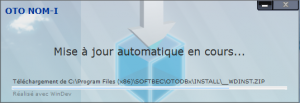
Erreur du framework
S’il y a interruption de la connexion avec le serveur pendant la mise à jour, vous pourriez avoir un message d’erreur. Si ce message persiste, vous devrez retélécharger l’installateur et réinstaller l’application.